利用U盘安装64位系统的简易教程(详细步骤让您轻松完成系统安装)
在如今的信息时代,计算机操作系统是我们使用电脑的基础,其中64位系统由于其高效性能和更大的内存支持而备受欢迎。本文将为大家介绍如何利用U盘轻松安装64位系统的详细步骤,让您可以轻松完成系统的安装。
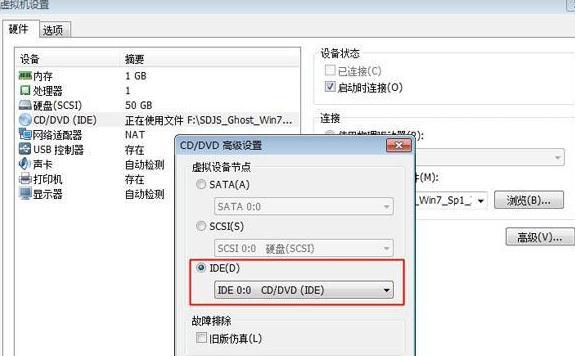
1.确保系统兼容性

在安装64位系统之前,您需要确保您的计算机硬件和软件都兼容64位操作系统。请查阅计算机制造商提供的系统要求以确认兼容性。
2.下载所需的系统镜像文件
从官方网站或可信赖的下载平台上下载所需的64位系统镜像文件,确保文件的完整性和安全性。
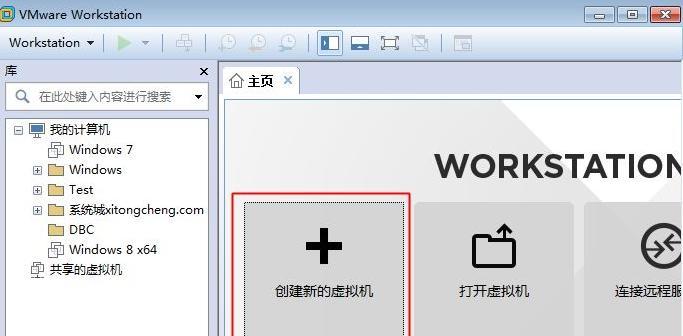
3.准备一个空白的U盘
选择一枚容量不小于8GB的空白U盘,并备份其中的数据,因为安装系统会格式化U盘并删除所有数据。
4.格式化和准备U盘
插入U盘后,打开磁盘管理工具,找到U盘并格式化为FAT32文件系统,确保U盘可被计算机识别并能够引导系统安装。
5.创建可引导的U盘
下载并安装一个可将系统镜像文件写入U盘的工具,如Rufus。打开该工具,选择系统镜像文件,设置U盘为目标设备,点击开始创建可引导U盘。
6.设置计算机启动顺序
重启计算机,进入BIOS设置界面,将U盘作为启动顺序的第一选项,并保存设置。
7.进入系统安装界面
重启计算机后,系统会自动从U盘启动,进入系统安装界面。根据提示选择语言、时区、键盘布局等相关设置。
8.分区和格式化硬盘
选择自定义安装选项,在硬盘分区界面上进行分区和格式化硬盘的操作,确保安装系统的目标硬盘被正确设置。
9.选择系统安装路径
选择安装系统的目标分区后,点击下一步进行系统文件的拷贝和安装。
10.完成系统安装
耐心等待系统文件拷贝和安装完成,期间计算机可能会多次重启。安装完成后,按照提示设置用户名、密码等相关信息。
11.更新系统和驱动程序
安装完成后,及时更新系统和驱动程序,确保系统的稳定性和安全性。
12.安装常用软件
根据个人需要,安装常用的软件应用程序,如办公套件、浏览器、媒体播放器等。
13.备份重要数据
系统安装完成后,及时备份重要数据,以防数据丢失或系统崩溃。
14.测试系统功能
测试系统的各项功能和硬件设备的驱动情况,确保系统正常运行,并进行必要的调整和设置。
15.系统安装完成的注意事项
提醒读者注意安装完成后的一些重要事项,如定期更新系统、安装杀毒软件等,以保障系统的稳定和安全。
通过本文的简易教程,您已经学会了如何使用U盘安装64位系统的详细步骤。只要您按照上述步骤进行操作,相信您可以轻松地完成系统的安装,并享受到64位操作系统带来的高效性能和更大的内存支持。希望本文对您有所帮助!
标签: 盘安装位系统教程
相关文章

最新评论